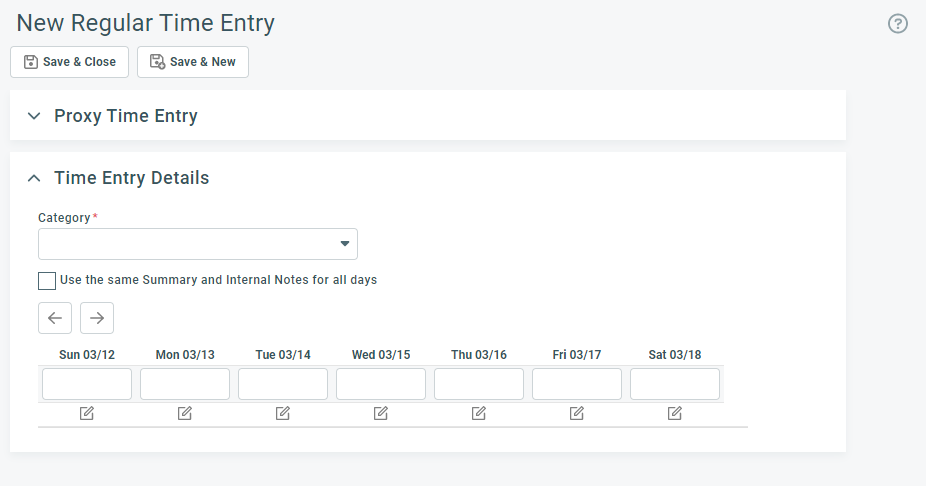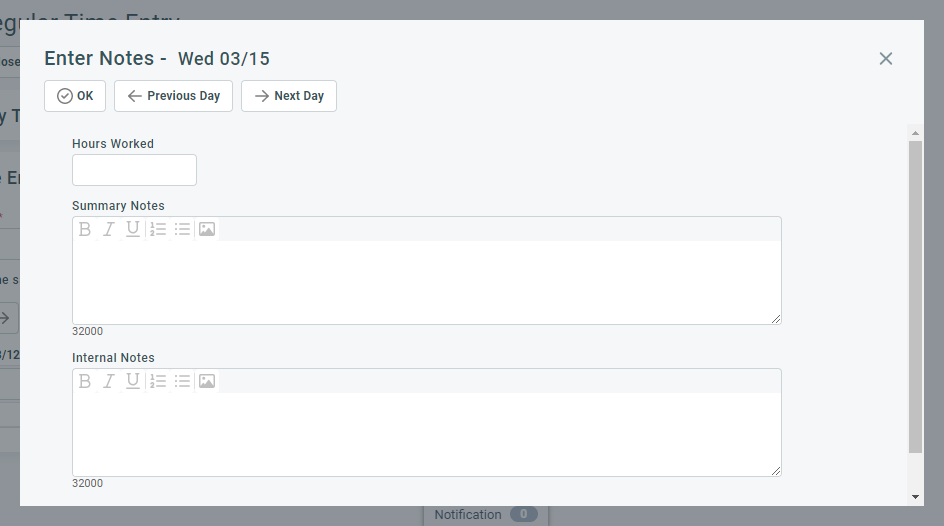SICHERHEIT Alle Benutzer
NAVIGATION > Erstellen > Stundenzettel > Interne Zeit
NAVIGATION Erstellen > Stundenzettel > Aktueller Stundenzettel > Neu > Interne Zeit
Um Zeit einzugeben, die nicht mit einem Kunden-Ticket oder Projekt verknüpft wird, gehen Sie wie folgt vor:
- Um die Seite zu öffnen, nutzen Sie den/die Pfad(e) im vorstehenden Abschnitt Sicherheit und Navigation.
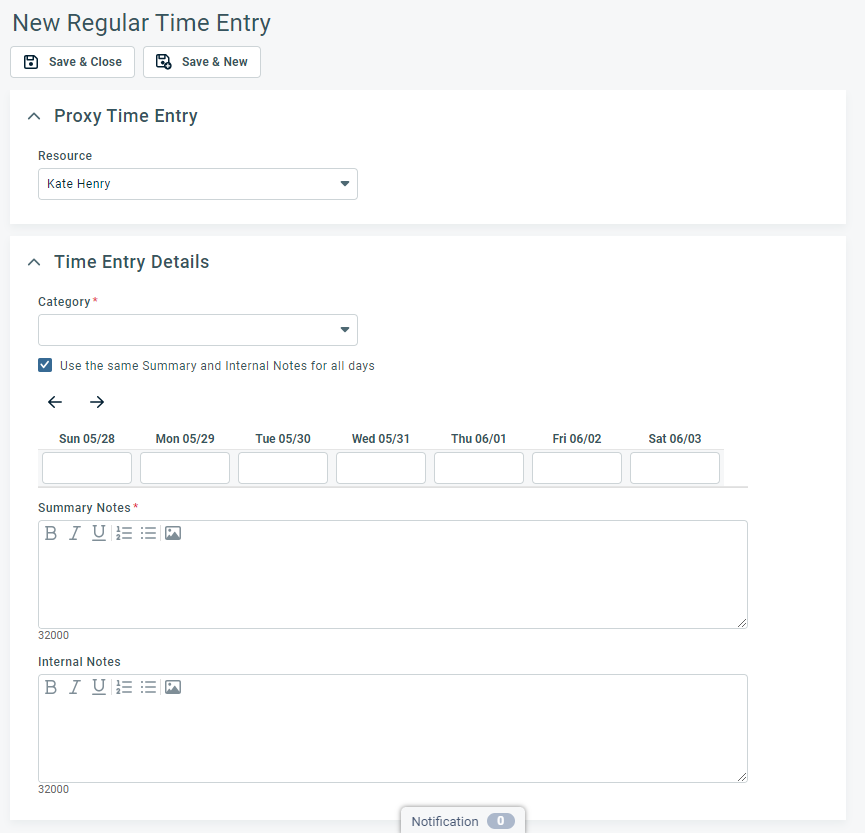
- Füllen Sie die folgenden Felder aus:
| Feld | Beschreibung |
|---|---|
|
Zeiteintragsberechtigung |
|
|
Mitarbeiter |
ZeiteintragsberechtigungStandardmäßig können Benutzer ihre eigenen Zeiteinträge hinzufügen, bearbeiten und löschen. Ihre Firma kann Zeiterfassungsgenehmiger oder sowohl Zeiterfassungsgenehmiger als auch Administratoren aktivieren, um Zeit einzugeben und Anträge auf Abwesenheit für andere Benutzer einzureichen. Für Benutzer mit der Zeiteintragsberechtigung erscheinen der Abschnitt Zeiteintragsberechtigung und das Auswahlfeld Mitarbeiter auf allen Zeiteintragsseiten, sodass sie einen Zeiteintrag für einen anderen Benutzer erstellen können. Sie können außerdem die nicht eingereichten Stundenzettel von Benutzern anzeigen. Die Zeiteintragsberechtigung wird über eine Systemeinstellung aktiviert. Siehe Zeiteintragsberechtigung. WICHTIG Um Zeit einzugeben, müssen die Genehmigenden berechtigt sein, die betreffenden Aufgaben und Tickets anzuzeigen. Um Zeit für einen anderen Benutzer einzugeben oder deren Stundenzettel einzusehen, klicken Sie auf die Dropdown-Auswahl Mitarbeiter und wählen Sie den Namen des Benutzers aus. |
|
Zeiteintragsdetails |
|
|
Rubrik |
Kategorie (interne Zeit)Ihre Firma hat Kategorien zum Erfassen von Aktivitäten eingerichtet, die nicht direkt kundenbezogen sind, wie beispielsweise Besprechung oder Administrative Aufgabe. Siehe Interne Zeitkategorien. Klicken Sie auf die Dropdown-Liste und wählen Sie eine Kategorie aus. |
| Dieselben Zusammenfassungen und internen Notizen für alle Tage verwenden | Dieses Kontrollkästchen ist standardmäßig aktiv. Die gleichen Zusammenfassungsnotizen und internen Notizen werden auf alle Zeiteinträge angewendet. Um für jedes Datum eine andere Notiz einzugeben, deaktivieren Sie das Kontrollkästchen. |
|
Navigationspfeile |
Verwenden Sie die Pfeile, um die Woche zu ändern, für die Sie die Zeit eingeben möchten. |
|
Zeiteintragsfelder |
Geben Sie die Anzahl der Stunden für die ausgewählte Zeitrubrik in Dezimalzeit ein. Sie können die Zeit für mehrere Daten eingeben und entweder separate zusammenfassende und interne Notizen eingeben oder dieselbe Zusammenfassung der ausgeführten Arbeiten und internen Notizen auf alle Zeiteinträge anwenden.
Füllen Sie die Felder Geleistete Arbeitsstunden, Zusammenfassung der ausgeführten Arbeiten und Interne Notizen aus oder aktualisieren Sie sie. |
| Zusammenfassung der ausgeführten Arbeiten |
Zusammenfassung der ausgeführten ArbeitenDas Feld Zusammenfassung der ausgeführten Arbeiten erscheint bei allen Arten von Zeiteinträgen. Geben Sie eine Beschreibung der geleisteten Arbeit ein. Rich-Text wird unterstützt. Im Gegensatz zu internen Notizen ist die Zusammenfassung der ausgeführten Arbeiten für Kunden sichtbar und erscheint auf Rechnungen, Benachrichtigungsmails und im Kundenportal. Ihre Firma hat möglicherweise Systemeinstellungen aktiviert, die das Feld „Zusammenfassung der ausgeführten Arbeiten“ erforderlich machen. Siehe Benutzer muss bei Eingabe des Ticket-Zeiteintrags eine Zusammenfassung der ausgeführten Arbeiten eingeben, Benutzer muss bei Eingabe der Zeit für Projektaufgaben eine Zusammenfassung der ausgeführten Arbeiten eingeben und Benutzer muss bei Eingabe der internen Zeit eine Zusammenfassung der ausgeführten Arbeiten eingeben. Wenn eine Zusammenfassung der ausgeführten Arbeiten erforderlich ist, müssen Sie mindestens ein Zeichen eingeben. HINWEIS Um die Zusammenfassung der ausgeführten Arbeiten bei einem internen Zeiteintrag anzuzeigen, müssen Sie zur Berichtsansicht des Stundenzettels wechseln, Berichtsart > Alle Tage auswählen und dann zum Datum scrollen. |
| Interne Notizen |
Interne NotizenDas Feld Interne Notizen erscheint bei allen Arten von Zeiteinträgen. Rich-Text wird unterstützt. Im Gegensatz zur Zusammenfassung der ausgeführten Arbeiten werden interne Notizen nie Kunden angezeigt und sind nie erforderlich. |
- Um die Mitarbeiter zu benachrichtigen, in deren Namen Sie die Zeit eingegeben haben, klicken Sie auf dem Reiter am unteren Rand der Seite, um das Benachrichtigungsfenster zu öffnen. Siehe Benachrichtigungspanel.
- Speichern Sie den Zeiteintrag.